- מְחַבֵּר Abigail Brown [email protected].
- Public 2023-12-17 06:48.
- שונה לאחרונה 2025-01-24 12:10.
Apple מזרימה תכונות חדשות לאייפד מדי שנה עם מהדורה חדשה וגדולה של iOS, שהיא מערכת ההפעלה שמריצה את ה-iPad, iPhone ו-Apple TV. הם כל הזמן דוחפים את הגבולות של מה שמערכת הפעלה ניידת יכולה לעשות על ידי הוספת תכונות עשירות כמו הרחבה והמשכיות. ואם מעולם לא שמעתם על אף אחת מהתכונות הללו, הצטרפו לקהל. החיסרון של הוספת הרבה פיצ'רים חדשים בכל שנה - במיוחד כשיש להם שמות לא ברורים כמו "הרחבה" - הוא שרוב האנשים לעולם לא ישמעו עליהם. מה שאומר שאנשים רבים לעולם לא ישתמשו בהם.
לוח המגע הוירטואלי

אם אי פעם ניסית לבחור טקסט על ידי הקשה באצבע על מילה ולאחר מכן מניפולציה בתיבת הבחירה, אתה יודע שזה יכול להיות קשה יותר ממה שזה נשמע. מיקום הסמן באמצעות האצבע יכול לפעמים להיות קשה.
שם נכנס לתמונה לוח המגע הווירטואלי. בכל פעם שמוצגת המקלדת על המסך, אתה יכול להפעיל את לוח המגע הווירטואלי על ידי לחיצת שתי אצבעות כלפי מטה על המקלדת. המקשים ייעלמו והמקשים יפעלו כמו משטח מגע, ויאפשרו לך להזיז את הסמן על המסך או לבחור טקסט בצורה מהירה ומדויקת יותר.
אם אתה כותב הרבה באייפד, תכונה זו יכולה להיות חיסכון בזמן אמיתי ברגע שתתרגל אליה. ההעתקה וההדבקה קלים הרבה יותר ברגע שאתה יכול לבחור בקלות גוש טקסט.
מעבר מהיר בין אפליקציות
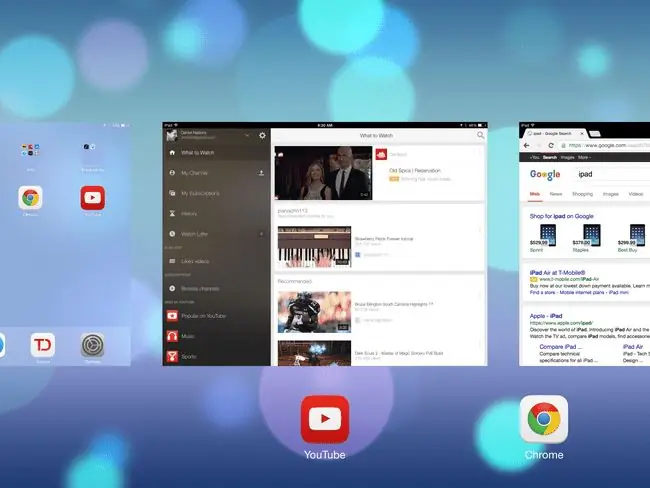
עושים הרבה על יכולות ההחלקה והמסך המפוצל של ה-iPad של ריבוי משימות, אבל אלא אם יש לך iPad Air או חדש יותר, לא תוכל להשתמש בתכונות אלה. והאם אתה באמת צריך אותם?
ל-iPad יש שתי תכונות מסודרות המשולבות כדי ליצור מראית עין של ריבוי משימות. הראשון הוא החלפת אפליקציות מהירה. כשאתה סוגר אפליקציה, ה-iPad לא באמת סוגר אותה. במקום זאת, הוא שומר את האפליקציה בזיכרון למקרה שתצטרך לפתוח אותה שוב. זה מאפשר לך לדלג במהירות בין אפליקציות מרובות מבלי לחכות לזמני טעינה.
האייפד תומך גם במשהו שנקרא "מחוות ריבוי משימות". אלו הן סדרה של מחוות שעוזרות לך לדלג בין אפליקציות במהירות וביעילות. המחווה העיקרית היא החלקת ארבע אצבעות. אתה מניח ארבע אצבעות על הצג של ה-iPad ומזיז אותן משמאל לימין או מימין לשמאל כדי לעבור בין האפליקציות שהשתמשת בהן לאחרונה.
הכתבה קולית
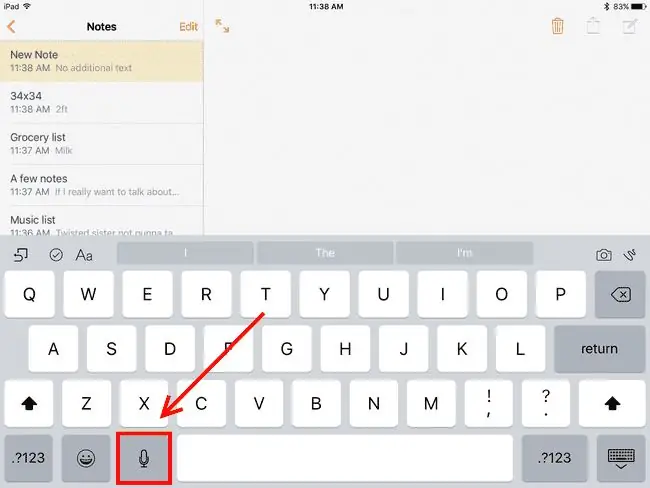
לא מצוין בהקלדה במקלדת שעל המסך? אין בעיה. ישנן מספר דרכים לעקוף בעיה זו, כולל חיבור למקלדת חיצונית. אבל אתה לא צריך לקנות אביזר רק כדי להקליד אות. האייפד מצוין גם להכתבה קולית.
אתה יכול להכתיב לאייפד בכל פעם שהמקלדת על המסך מוצגת על המסך. כן, זה כולל הקלדת הודעת טקסט. פשוט הקש על המקש עם המיקרופון בצד שמאל של מקש הרווח והתחל לדבר.
אתה יכול גם להשתמש ב-Siri כדי להכתיב הודעות טקסט עם הפקודה "שלח הודעת טקסט ל[שם האדם]". ואם תרצו להכתיב לעצמכם הערה, תוכלו לבקש ממנה "רשום הערה" והיא תיתן לכם להכתיב הערה ותשמור אותה באפליקציית Notes. אלו הן רק כמה דרכים רבות שבהן סירי יכולה לעזור להגביר את הפרודוקטיביות שלך, כך שאם לא הכרת את סירי, שווה לך לתת לה הזדמנות.
השקת אפליקציות עם Siri

אם כבר מדברים על סירי, האם ידעת שהיא יכולה למצוא ולהשיק אפליקציות עבורך? בעוד אפל משבחת את היכולת שלה לבצע שיחות טלפון, למצוא שעות סרטים ולבצע הזמנות למסעדות, אולי הפונקציה השימושית ביותר שלה היא פשוט להפעיל כל אפליקציה שתרצה על ידי אמירת "פתח [שם אפליקציה]".
זה מנצח את הציד של האפליקציה מכמה מסכים מלאים בסמלים. אם אתה לא אוהב את הרעיון של לדבר עם האייפד שלך, אתה יכול גם להפעיל אפליקציות באמצעות Spotlight Search, שהוא גם מהיר יותר מאשר לחפש את הסמל.
שרביט הקסמים שגורם לתמונות שלך לצוץ בצבע
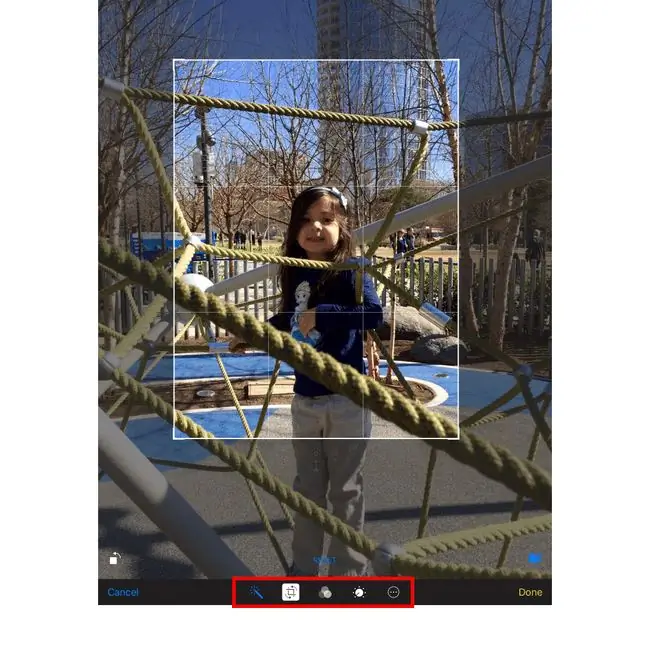
האם תהיתם פעם איך צלמים מצלמים תמונות כל כך נהדרות? לא הכל נמצא במצלמה או בעין של הצלם. זה גם בעריכה.
הדבר המגניב הוא שאתה לא צריך לדעת הרבה על איך לערוך תמונות כדי שהתמונות שלך ייראו טוב יותר. אפל עשתה את המשימות הכבדות על ידי יצירת שרביט קסמים שנוכל לנופף מעל התמונה כדי לגרום לתאורה ולצבעים לצוץ ישירות מהתמונה.
בסדר. זה לא קסם. אבל זה קרוב. כל שעליך לעשות הוא להיכנס לאפליקציית התמונות, לבחור את התמונה שברצונך לערוך, להקיש על הקישור ערוך בחלק העליון של המסך ולאחר מכן להקיש על כפתור שרביט הקסמים, שנמצא בתחתית המסך או בצד, תלוי איך אתה מחזיק את האייפד.
תופתעו עד כמה הכפתור יכול לעשות עבודה טובה. אם אתה אוהב את המראה החדש, הקש על הלחצן בוצע בחלק העליון כדי לשמור את השינויים.
נעילת כיוון האייפד דרך לוח הבקרה
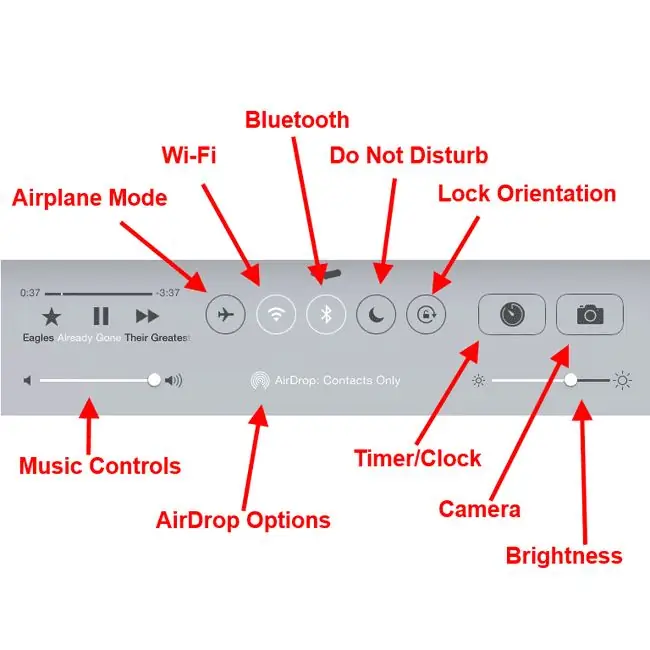
אנשים רבים לא יודעים על לוח הבקרה של האייפד, מה שהופך אותו למועמד טוב לרשימה זו. אתה יכול להשתמש בלוח הבקרה כדי לשלוט במוזיקה שלך, להפעיל או לכבות את בלוטות', להפעיל את AirPlay כדי שתוכל לשלוח את המסך של ה-iPad שלך ל-Apple TV שלך, להתאים את הבהירות ועוד הרבה פונקציות בסיסיות.
שימוש שימושי מאוד הוא נעילת הכיוון. אם אי פעם ניסית להשתמש באייפד בעודך שוכב על הצד שלך, אתה יודע כמה מעצבן זה יכול להיות עבור מעבר פשוט לשלוח את האייפד לכיוון אחר. לאייפד המוקדמים היה מתג צד לנעילת הכיוון. אם יש לך אייפד חדש יותר, תוכל לנעול אותו על ידי הפעלת לוח הבקרה, מה שנעשה על ידי הנחת האצבע על הקצה התחתון של מסך האייפד והזזתו למעלה לכיוון העליון.כשלוח הבקרה מופיע, הכפתור עם חץ מקיף מנעול. זה ימנע מה-iPad לשנות את הכיוון שלו.
שתף תמונות (וכמעט כל דבר אחר) עם AirDrop
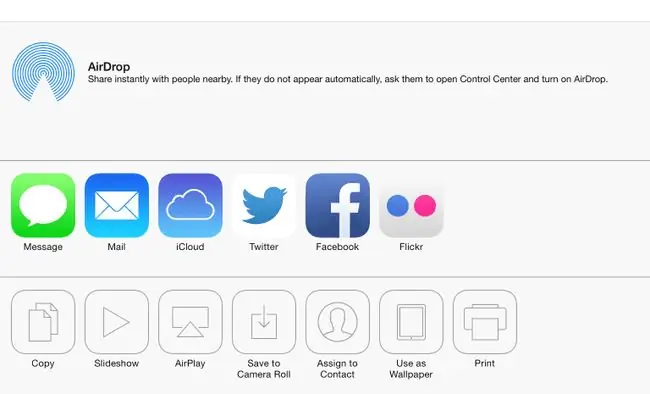
AirDrop היא תכונה נהדרת שנוספה בעדכון אחרון שיכולה לעזור באמת כשאתה רוצה לשתף תמונה, איש קשר או כמעט כל דבר. AirDrop מעביר באופן אלחוטי מסמכים ותמונות בין מכשירי Apple, כך שתוכל AirDrop ל-iPad, iPhone או Mac.
השימוש ב-AirDrop הוא פשוט כמו שימוש בכפתור השיתוף. כפתור זה הוא בדרך כלל תיבה עם חץ המצביע על החלק העליון והוא פותח תפריט לשיתוף. בתפריט ישנם כפתורים לשיתוף באמצעות הודעות, פייסבוק, אימייל ואפשרויות נוספות. בחלק העליון של התפריט נמצא קטע AirDrop. כברירת מחדל, תראה כפתור במכשיר של כל מי שנמצא בקרבת מקום באנשי הקשר שלך. פשוט הקש על הכפתור שלהם וכל מה שאתה מנסה לשתף יופיע במכשיר שלהם לאחר שהם מאשרים שהם רוצים לקבל אותו.
זה הרבה יותר קל מאשר להעביר תמונות באמצעות הודעות טקסט.
Pages, Numbers, Keynote, Garage Band ו-iMovie עשויים להיות בחינם
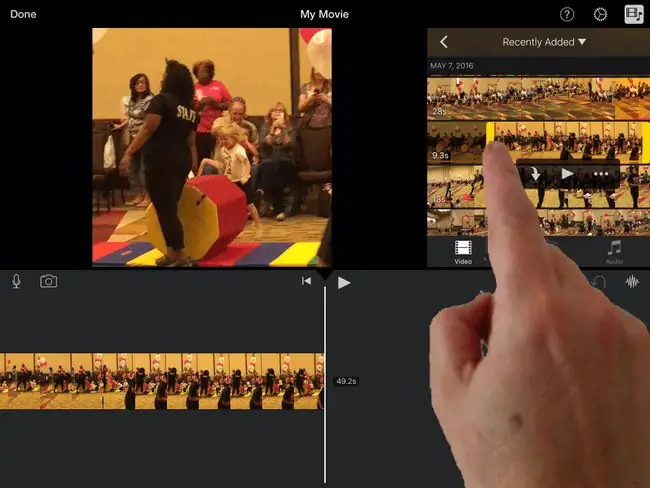
אם קנית את ה-iPad שלך במהלך השנים האחרונות, ייתכן שתהיה זכאי להוריד את האפליקציות הנהדרות הללו של אפל בחינם. Pages, Numbers ו-Keynote מרכיבים את חבילת iWork של אפל ומספקים עיבוד תמלילים, גיליון אלקטרוני ותוכנת מצגות.
אפל גם מעניקה את חבילת ה-iLife שלה, הכוללת את Garage Band ו-iMovie. Garage Band הוא אולפן מוזיקה שיכול גם ליצור מוזיקה באמצעות כלי נגינה וירטואליים וגם להקליט את המוזיקה שאתה מנגן עם הכלי שלך. ו-iMovie מספק כמה יכולות עריכת וידאו מוצקות.
אם קנית לאחרונה iPad עם נפח אחסון של 32 GB, 64 GB או יותר, ייתכן שכבר התקנת את האפליקציות האלה. עבור מכשירי iPad עדכניים עם פחות אחסון, הם נמצאים במרחק הורדה בחינם.
סרוק מסמכים
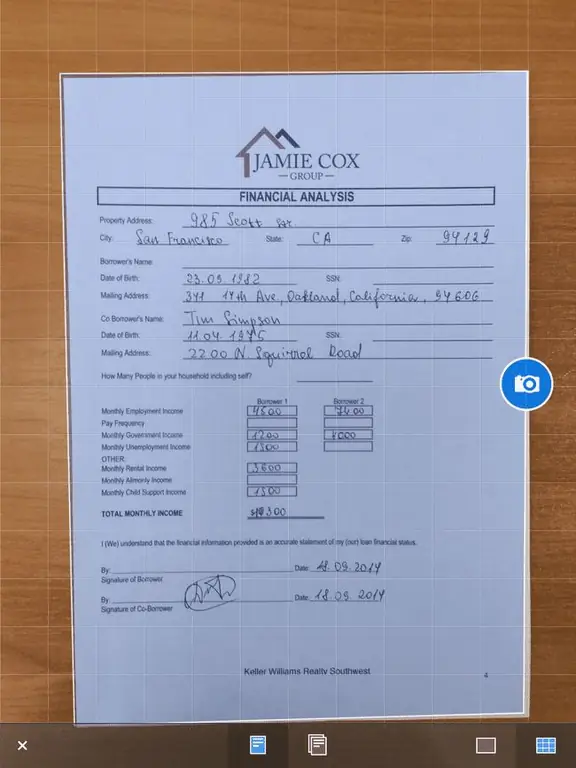
רוב אבני החן הנסתרות האלה משתמשות בתכונות או באפליקציות שמגיעות עם האייפד, אבל כדאי לשים לב לכמה דברים מגניבים שאתה יכול לעשות על ידי הוצאה של כמה דולרים בלבד על אפליקציה. והראשון שבהם הוא סריקת מסמכים.
מדהים כמה קל לסרוק מסמך עם האייפד. אפליקציות כמו Scanner Pro עושות עבורך את כל המשימות הכבדות על ידי מסגור המסמך וקיצוץ חלקים מהתמונה שאינם חלק מהמסמך. זה אפילו ישמור את המסמך ב-Dropbox בשבילך.
תיקון מילים ללא תיקון אוטומטי

AutoCorrect הוליד בדיחות וממים רבים באינטרנט בגלל כמה זה יכול לשנות את מה שאתה מנסה לומר אם אתה לא שם לב למה שנקרא תיקונים. החלק המעצבן ביותר ב-Auto Correct הוא כיצד עליך לזכור להקיש על המילה שהרגע הקלדת כשהיא לא מזהה את שם הבת שלך כמילה או לא יודעת לשון מחשב או ז'רגון רפואי.
אבל הנה משהו שרוב האנשים לא יודעים: אתה עדיין יכול לקבל את הנקודות הטובות של Auto Correct גם אחרי שאתה מכבה אותו. לאחר כיבוי, האייפד יסמן תחתון של מילים שהוא לא מזהה. אם תקישו על המילה המסומנת בקו תחתון, תקבלו תיבה עם ההחלפות המוצעות, שבעצם מעמידה אתכם באחריות על התיקון האוטומטי.
זה נהדר אם אתה מוצא כל הזמן תיקון אוטומטי מעצבן אבל אתה רוצה את היכולת לתקן בקלות את המילים שלך שגוי איות. אתה יכול לכבות את התיקון האוטומטי על ידי הפעלת הגדרות ה-iPad, בחירה כללית מהתפריט בצד שמאל, בחירה בהגדרות מקלדת ולאחר מכן הקש על המחוון 'תיקון אוטומטי' כדי לכבות אותו.
תמשיך איפה שהפסקת באייפון שלך

האם אי פעם התחלת להקליד אימייל באייפון שלך, ואחרי שהבנת שהמייל יתברר כהרבה יותר ארוך ממה שציפית, הלוואי שהתחלת אותו באייפד? אין בעיה. אם יש לך דוא ל פתוח באייפון שלך, אתה יכול להרים את האייפד שלך ולאתר את סמל הדואר בפינה השמאלית התחתונה של מסך הנעילה.החלק כלפי מעלה החל מכפתור הדואר ותהיה בתוך אותה הודעת דואר.
זה עובד כאשר אתה נמצא באותה רשת Wi-Fi וגם ה-iPhone וה-iPad משתמשים באותו Apple ID. אם יש לך מזהי Apple שונים לכל אחד במשפחה, לא תוכל לעשות זאת עם כל מכשיר.
זה נקרא המשכיות. והטריק הזה עובד עם יותר מסתם אימייל. אתה יכול להשתמש באותו טריק כדי לפתוח את אותו מסמך ב-Notes או לפתוח את אותו גיליון אלקטרוני ב-Pages בין שאר המשימות או האפליקציות התומכות בתכונה זו.
התקן מקלדת מותאמת אישית
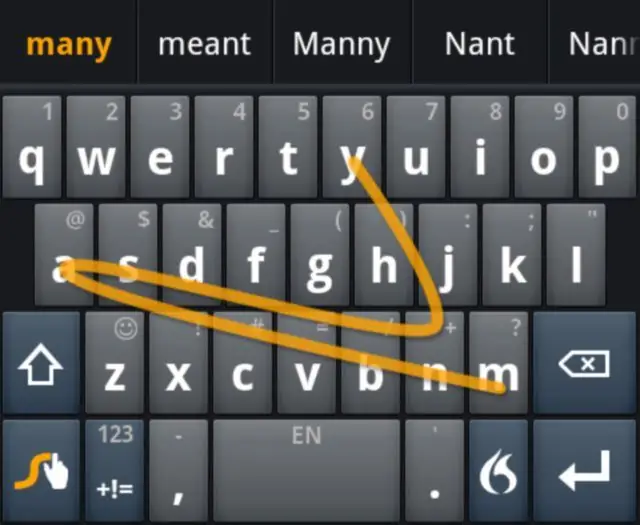
לא אוהב את המקלדת שעל המסך? התקן אחד חדש! הרחבה היא תכונה המאפשרת לך להפעיל ווידג'טים באייפד, כולל החלפת מקלדת ברירת המחדל באחת כמו Swype, המאפשרת לך לצייר מילים במקום להקיש עליהן.
תוכל להפעיל מקלדת של צד שלישי על ידי מעבר להגדרות האייפד, בחירה כללי מהתפריט בצד שמאל, בחירה במקלדת כדי להעלות את הגדרות המקלדת, הקשה על Keyboards ולאחר מכן הוסף מקלדת חדשה… רק ודא שאתה מוריד קודם מקלדת חדשה!
כדי להפעיל את המקלדת החדשה, הקש על מקש המקלדת שנראה כמו כדור הארץ.






